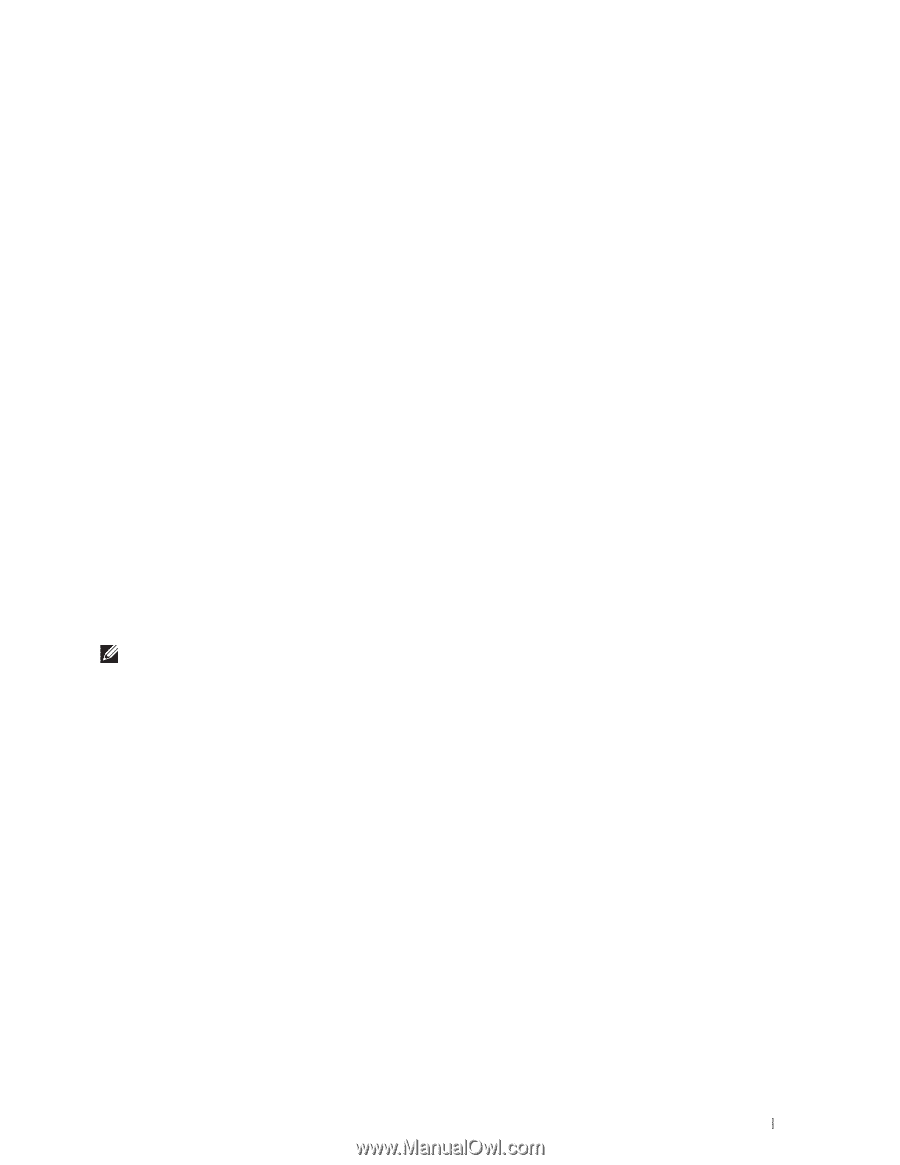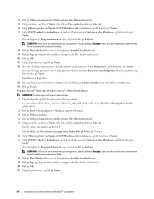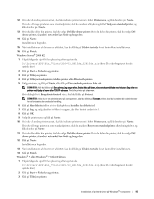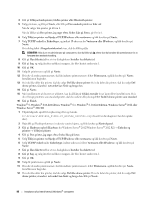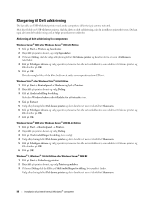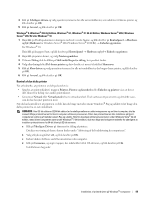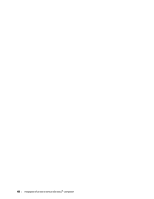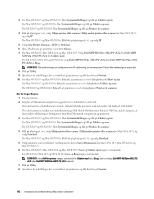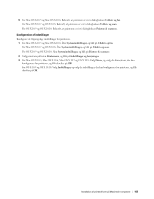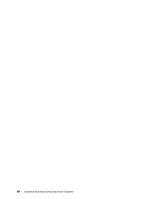Dell S2815dn Smart Dansk - Page 99
Kontrol af den delte printer, Yderligere Drivere
 |
View all Dell S2815dn Smart manuals
Add to My Manuals
Save this manual to your list of manuals |
Page 99 highlights
4 Klik på Yderligere drivere og vælg operativsystemerne for alle netværksklienter, som udskriver til denne printer. og klik derefter på OK. 5 Klik på Anvend, og klik derefter på OK. Windows® 8, Windows® 8 64-bit Edition, Windows® 8.1, Windows® 8.1 64-bit Edition, Windows Server® 2012, Windows Server® 2012 R2 eller Windows® 10 1 Højreklik på Desktop-skærmen i skærmens nederste venstre hjørne, og klik derefter på Kontrolpanel Hardware og lyd (Hardware for Windows Server® 2012/Windows Server® 2012 R2) Enheder og printere. For Windows® 10: Højreklik på knappen Start, og klik derefter på Kontrolpanel Hardware og lyd Enheder og printere. 2 Højreklik på printer-ikonet, og vælg Printer egenskaber. 3 På fanen Deling skal du klikke på Skift indstillinger for deling, hvis punktet findes. 4 Vælg afkrydsningsfeltet Del denne printer og skriv derefter et navn i tekstfeltet Sharenavn. 5 Klik på Flere drivere og vælg operativsystemerne for alle netværksklienter, der bruger denne printer, og klik derefter på OK. 6 Klik på Anvend, og klik derefter på OK. Kontrol af den delte printer For at bekræfte, at printeren er delt på korrekt vis: • Sørg for, at printerobjektet i mappen Printere, Printere og faxenheder eller Enheder og printere viser, at den er delt. Ikonet for deling vises under printerikonet. • Gennemse Netværk eller Netværkssteder fra en netværksenhed. Find værtsnavnet på serveren og det delte navn, som du har forsynet printeren med. Når du har kontrolleret, at printeren er delt, kan du bruge metoder såsom Windows® Peg og udskriv til at bruge den delte printer fra en netværksklient. BEMÆRK: Hvis OS bit editioner (32/64 bit edition) er forskellige mellem en udskrivningsserver og en klient-computer, skal du manuelt tilføje printerdriveren for klient-computer editionen på serveren. Ellers kan printerdriveren ikke installeres på klientcomputeren ved brug af metoder såsom Peg og udskriv. Hvis for eksempel printerserveren kører under Windows Vista® 32-bit edition, mens klient-computeren kører under Windows® 7 64-bit edition, skal man følge anvisningerne nedenfor for yderligere at installere printerdriveren for 64-bit klient på 32-bit serveren. a Klik på Yderligere Drivere på skærmen for deling af printere. Detaljer om visning af denne skærm findes under "Aktivering af delt udskrivning fra computeren". b Vælg afkrydsningsfeltet x64, og klik derefter på OK. c Indsæt disken Software and Documentation i din computer. d Klik på Gennemse, og angiv mappen, der indeholder 64-bit OS-driveren, og klik derefter på OK. Installationen begynder. Installation af printerdrivere på Windows®-computere 99